Чтобы проверить, правильно ли выделены грани, верните окну проекции Front прежний размер и перейдите в окно проекции Perspective. Нажмите клавишу <F3> для перехода в режим каркасного представления объекта, в котором выделенные грани будут окрашены в красный цвет. Для более четкого просмотра стола в окне проекции Perspective, вероятно, придется отключить просмотр фона. Для этого выберите команду меню Views^Viewport Background, а затем в появившемся на экране диалоговом окне Viewport Background не снимайте флажок Use Environment Background в верхней части окна, а снимите только флажок Display Background в нижней части окна.
5. Не выходя из режима работы с подчиненными объектами Faces, примените модификатор Material к выбранной верхней части стола и установите значение 15 для параметра Material ID (Идентификатор материала).
6. Откройте диалоговое окно Material Editor. Выберите любой пустой слот. С помощью описанных выше действий в первом слоте укажите любой подходящий цвет для атрибута Diffuse в разворачивающейся панели Blinn Basic Parameters.
7. В разворачивающейся панели Maps щелкните на кнопке None атрибута Reflection. В диалоговом окне Material/Map Browser выберите карту Flat Mirror (Плоское отражение).
8. В разворачивающейся панели Flat Mirror Parameters установите флажок Apply Faces to Mirror (Применить грани для отражения) и укажите идентификатор 15 в поле справа.
После этого плоское отражение будет применено ко всем выделенным граням с идентификатором 15.
9. Затем для возвращения на родительский уровень материала щелкните на кнопке Go to Parent в панели инструментов диалогового окна Material Editor. В разворачивающейся панели Maps укажите значение 40 для параметра Amount атрибута Reflection.
10. В разворачивающейся панели Blinn Basic Parameters укажите значение 50 для параметра Specular Level в разделе Specular Highlights.
11. Примените материал к модели стола.
12. Выполните визуализацию в окне проекции Perspective.
После этогона поверхности стола будет видно отражение чайника, бокалов и фона (рис. 4.111).
13. Сохраните полученную сцену в файле TableSceneOSMirror.max в вашем каталоге.
Рис. 4.111. Отражение чайника, бокалов и фона на поверхности стола
Упражнение 19. Многокомпонентный материал
В данном упражнении демонстрируется способ создания модели пляжного мяча с помощью многокомпонентного материала (рис. 4.113).
1. Сбросьте параметры программы 3ds max с помощью команды меню File1* Reset.
2. Создайте объект Geosphere с шестью сегментами. В разделе Geodesic Base Type выберите переключатель Octa (Октаэдр). В геосфере на основе октаэдра проще выбирать полигоны для присвоения им отдельных идентификаторов материала.
3. Щелкните правой кнопкой мыши на геосфере и выберите в контекстном меню команду Convert to Editable Poly.

4. Выберите в стеке модификаторов элемент Polygon. Для этого можно использовать клавишу быстрого доступа <4>. В окне проекции Тор выделите полигоны в верхнем левом квадранте геосферы (рис. 4.114). Постарайтесь сделатьэто так, чтобы не упустить ни одного полигона и не выбрать лишних полигонов.
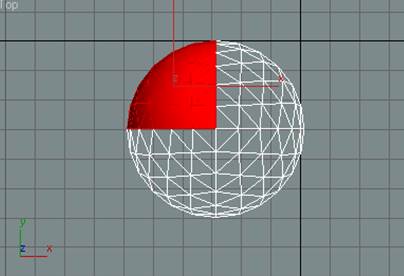
Рис. 4.114. Выбор полигонов в верхнем левом квадранте
5. В списке Named Selection Sets основной панели инструментов введите имя quadrant
1 для текущего выделения полигонов (рис. 4.115). Нажмите клавишу <Enter> для создания нового именованного набора выделенных полигонов. С помощью этого имени впоследствии можно снова быстро выбрать данный именованный набор выделенных полигонов.
6. Во вкладке Modify раскройте разворачивающуюся панель Polygon Properties и в разделе Material введите число 1 в поле ID (рис. 4.116). Таким образом, выделенным полигонам присваивается идентификатор материала 1, хотя в 3ds max это никак не обозначается.
7. Аналогичным образом в окне проекции Тор выделите полигоны в верхнем правом
квадранте геосферы. В списке Named Selection Sets основной панели инструментов введите имя quadrant 2 для текущего выделения полигонов и нажмите клавишу <Enter>(pиc.4.117).
Уважаемый посетитель!
Чтобы распечатать файл, скачайте его (в формате Word).
Ссылка на скачивание - внизу страницы.